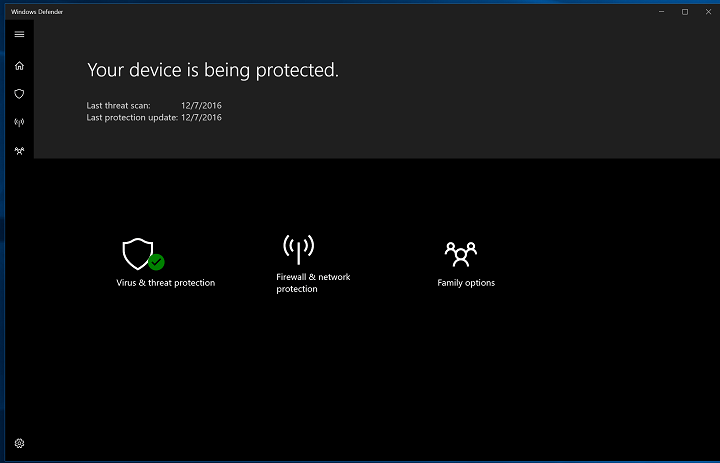
Bu yazılım, sürücülerinizi çalışır durumda tutar, böylece sizi yaygın bilgisayar hatalarından ve donanım arızalarından korur. Tüm sürücülerinizi şimdi 3 kolay adımda kontrol edin:
- DriverFix'i indirin (doğrulanmış indirme dosyası).
- Tıklayın Taramayı Başlat tüm sorunlu sürücüleri bulmak için.
- Tıklayın Sürücüleri güncelle yeni sürümleri almak ve sistem arızalarını önlemek için.
- DriverFix tarafından indirildi 0 okuyucular bu ay
Windows 10'un tanıtılmasıyla birlikte, Windows Defender daha da yetenekli hale geldi. Kullanıcılarının çoğu daha önce 3. taraf antivirüs çözümleri kullandığından, bu Microsoft için harikadır.
Ancak, Windows Defender iyi bir hizmet olsa da, birçok kullanıcının her zaman birincil tercihi değildir. Nedeni? En son güncellemeden sonra ortaya çıkan sık sorunlar, Birçok kullanıcı, Creators Update'i indirip yükledikten sonra birden fazla sorun bildiriyor.
Bu amaçla, en çok bildirilen sorunlardan bazılarını ve çözümlerini aşağıda listeledik. Windows Defender ile ilgili bazı sorunlarla karşılaşmanız durumunda, okumaya devam ettiğinizden emin olun.
Windows 10 Oluşturucu Güncelleştirmesi'nde Windows Defender sorunları nasıl çözülür?
çökmeler
Daha önce de belirttiğimiz gibi, Windows Defender istendiği gibi çalıştığında iyi bir güvenlik çözümü olabilir. Ancak, elde etmeyi başaran kullanıcılar İçerik Oluşturucu Güncellemesi Windows Defender ile yaşanan sorunlar. En kritik sorun, ani çökmelerle ilgilidir ve işleri daha da kötüleştirmek için bazıları Ayarlar altında Windows Defender seçeneklerini bulamadı.
Çoğu zaman sorun, eksik veya bozuk temel dosyalarda yatmaktadır. Bu sorunu çözmenin birkaç yolu vardır:
- PC'nizi yeniden başlatın. Bazen küçük bir hata çok fazla soruna neden olabilir. Daha gelişmiş geçici çözümlere geçmeden önce bilgisayarınızı yeniden başlattığınızdan emin olun.
-
SFC taramasını çalıştırın. Neyse ki, eksik veya bozuk sistem dosyalarında size yardımcı olacak yerleşik bir araç var. Bu aracı kullanmak için şu talimatları izleyin:
- Başlat'a sağ tıklayın ve Komut İstemi'ni (Yönetici) açın.
- Komut satırının altına aşağıdaki komutu yazın ve Enter'a basın:
- sfc/scannow
- Prosedür tamamlandıktan sonra, Windows Defender'daki değişiklikleri kontrol edin.
- 3. taraf virüsten koruma yazılımını kaldırın. Yalnızca bir güvenlik hizmeti kullandığınızdan emin olun, çünkü ikisinin varlığı kesinlikle sorunlara neden olacaktır.
-
Güvenlik Duvarını geçici olarak devre dışı bırakın. Windows Güvenlik Duvarı, kötü niyetli saldırılara karşı son savunma hattıdır, ancak bazen diğer bazı Windows hizmetlerini durdurabilir ve hatta durdurabilir. Geçici olarak devre dışı bırakmalı ve değişiklikleri aramalısınız. Nasıl yapacağınızdan emin değilseniz, aşağıdaki talimatları izleyin:
- Başlat menüsüne sağ tıklayın ve Yönetim kısayolları altında Denetim Masası'nı seçin.
- Açık Sistem ve güvenlik.
- Windows Güvenlik Duvarı'na tıklayın.
- Hem Özel hem de Genel ağları devre dışı bırakın.
- Windows Defender'ı yeniden çalıştırmayı deneyin.
Yukarıdaki adımların hepsinden sonra sorunlar devam ederse, kurtarma seçeneklerine dönmeniz gerekir.
Uzun taramalar
İçerik Oluşturucu Güncellemesinden hemen sonra ortaya çıkan bir diğer sorun, bazen iki saat süren uzun taramalarla ilgilidir. Muhtemelen zaten bildiğiniz gibi, tahmini tarama süresi Derin tarama modunda yaklaşık 15 dakika ile maksimum 30 dakika arasındadır. Bu sorun için birkaç çözüm var ve bunlardan bazılarının tarama süresini önemli ölçüde azaltacağını umuyoruz:
-
3. taraf çözümleri kaldırın. Önceki hatada zaten tavsiye ettiğimiz gibi, aynı anda yalnızca bir güvenlik çözümü çalıştırdığınızdan emin olun. Herhangi bir 3. taraf antivirüs çözümünü bilgisayarınızdan kaldırmak için aşağıdaki talimatları izleyin:
- Başlat'a sağ tıklayın ve Denetim Masası'nı açın.
- Kategori görünümünde Bir programı kaldır'a tıklayın.
- Listedeki bir virüsten koruma programına gidin ve Kaldırın.
- PC'nizi yeniden başlatın ve değişiklikleri kontrol edin.
- Özel bir araçla kayıt defterini temizleyin. Bazı kayıt defteri sorunları, uzun tarama sürelerine neden olabilir. bazılarını kullanmanızı tavsiye ederiz. bu üçüncü taraf araçları kayıt defterinizi temizlemek için. Temizlemeden önce kayıt defterinizi yedeklemeyi unutmayın.
-
Tanım tabanını manuel olarak güncelleyin. Tanım, varsayılan olarak otomatik olarak güncellenmez, bu nedenle manuel olarak yapabilirsiniz. Bunu yapmak için şu talimatları izleyin:
- Görev çubuğundaki bildirim alanından Windows Defender'ı açın.
- Güncelle sekmesini açın.
- Güncelle'yi tıklayın.
- İşlem bittikten sonra tarama işlemini tekrarlayın ve değişiklikleri arayın.
Defender, 3. taraf antivirüs ile çarpışıyor
Bazı kullanıcılar, 3. taraf kötü amaçlı yazılımdan/casus yazılımdan koruma çözümlerinden oldukça memnun olduklarını bildirdi, ancak Windows Defender'ın devralmaya çalışmaktaki ısrarı birçok soruna neden oluyor. Örneğin, güncellemeden sonra bazı kullanıcılar Norton Antivirus'ü kullanamadı. Windows Defender, Windows'un yerleşik bir parçası olduğundan kaldırılamaz, ancak Güvenlik Merkezi'nin 3. taraf yazılımlara müdahale etmesini önleyebilirsiniz. Bunu yapmak için şu talimatları izleyin:
- Windows'ta Ara çubuğuna gpedit.msc yazın ve Yerel Grup İlkesi Düzenleyicisi'ni açın.
- Bilgisayar Yapılandırmasını açın.
- Yönetim şablonları'nı seçin.
- Windows Bileşenleri'ni seçin.
- Windows Defender'ı açın.
- Sağ taraftaki pencerede, "Windows Defender'ı Kapat" ilkesini bulun.
- Bu ilkeye çift tıklayın ve özellikleri içinde Etkinleştir'e tıklayın.
Bu, sizi Windows Defender'ın neden olduğu olası sıkıntılardan kurtarmalıdır. Artık sadece tercih ettiğiniz antivirüs yazılımını kullanabilirsiniz.
Sağlık raporu gösterilmeye devam ediyor
İçerik Oluşturucu Güncellemesi ile çok yönlü güvenlik ve performans bakım seçenekleri Güvenlik Merkezi'nde bulunur. Ancak güncellemeden sonra kullanıcılar sistem içerisinde tekrarlayan raporlar ve hatalardan sık sık rahatsız oluyorlar. Sonuç olarak, Microsoft'un kendi iyiliği için çok çalışkan bir araç yaptığı ve muhtemelen yapmak istedikleri şey olmadığı görülüyor. Ancak, bu özellik devre dışı bırakılabilir, böylece her zaman küçük sorunlar hakkında soru sorulmaz.
Bunu yapmak için talimatları izleyin:
- Windows Arama'nın altına regedit yazın ve Kayıt Defteri Düzenleyicisi'ni açın.
- Kayıt defterinizi yedekleyin ve adımlarla devam edin.
- Tam olarak bu konuma gidin:
- Bilgisayar\HKEY_LOCAL_MACHINE\SYSTEM\CurrentControlSet\Services\SecurityHealthService
- Pencerenin sağ tarafında Başlat ve Tür girişlerini göreceksiniz. Değerlerini 3 olarak değiştirin.
- Değişiklikleri onaylayın.
- Görev çubuğuna sağ tıklayın ve Görev Yöneticisini açın.
- Başlangıç sekmesi altında, Windows Defender Bildirimini devre dışı bırakın ve değişiklikleri kaydedin.
- PC'nizi yeniden başlatın ve gitmeye hazırsınız.
Bunu yapmalı. Konuyla ilgili başka sorunlarınız, alternatif çözümleriniz veya sorularınız varsa, bunları hemen aşağıdaki yorumlar bölümüne gönderdiğinizden emin olun.
KONTROL ETMENİZ GEREKEN İLGİLİ HİKAYELER:
- Ybilgisayarımız düzgün başlamadı [FIX]
- Windows 10 Creators güncellemesinden sonra yaygın Edge sorunları ve bunların nasıl çözüleceği
- "Erişim reddedildi" Windows 10 hatası [Düzeltme]
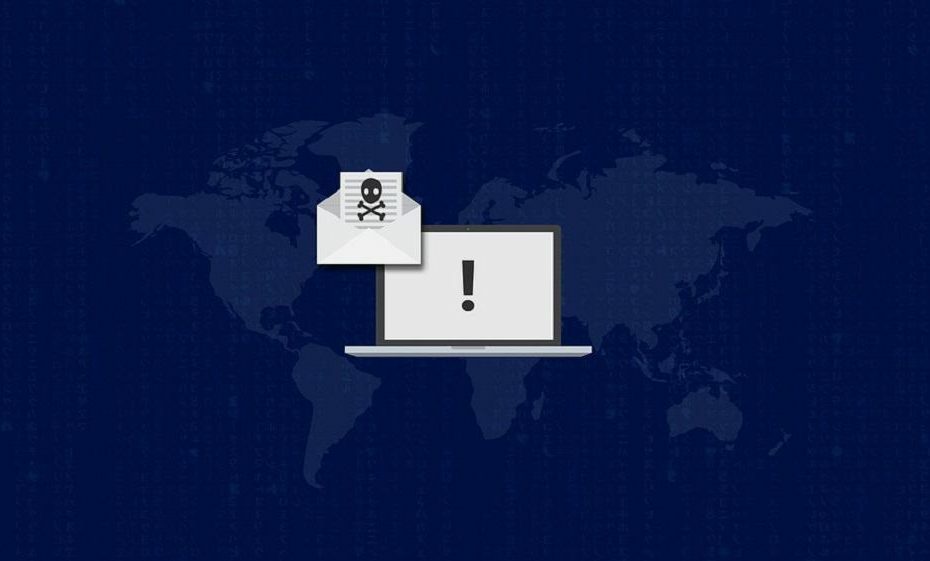
![Windows 10 Creators Update'i yükledikten sonra Windows Defender ile ilgili sorunlar [Düzeltme]](/f/b637619c9db66d111f52359f02f20c61.png?width=300&height=460)
